Похожие презентации:
Настройка маршрутизаторов DIR-300 и DIR-400 для работы в сети провайдера SKYNET через VPN-соединение
1.
Настройка маршрутизаторов DIR-300 иDIR-400 для работы в сети
провайдера SKYNET через VPN-соединение*
* Перед покупкой устройства вы должны быть подключены или иметь техническую возможность подключения к
провайдеру SKYNET
2. Применение маршрутизатора
Необходимость маршрутизатора:1. Разделяет один общий IP-адрес,
назначаемый провайдером, на несколько
компьютеров.
2. Несколько пользователей получают
доступ к интернет одновременно.
3. Контроль за сетевыми подключениями
пользователей.
4. Защита от вторжений извне.
Достоинства маршрутизатора:
1. Аппаратное решение.
2. Простота настройки и управления.
3. Эффективное экономичное решение
3.
Подключение маршрутизаторак компьютеру
Порт WAN – служит для подключения
кабеля Ethernet c разъемом RJ-45,
от провайдера
Порты LAN – предназначены
для подключения к компьютерам
или коммутатору локальной сети
Гнездо для подключения
адаптера питания
1. Перед началом настройки
маршрутизатора вы должны
убедиться, что Интернетсоединение с провайдером
активно (открываются WEBстраницы сайтов, получается и
отправляется почта, работает ICQ
и т.д.). Если нет доступа к
интернету, то вам необходимо
обратиться в тех поддержку
провайдера.
2. Подключите один конец кабеля
Ethernet (данный кабель входит в
комплект устройства) к любому
порту LAN на задней панели
маршрутизатора, а другой конец к
порту сетевого адаптера
компьютера.
3. Подключите к порту WAN
Ethernet кабель от провайдера.
4. Подключите адаптер питания к
разъему на задней панели
маршрутизатора.
4.
Настройка сетевой карты вWindows XP
Нажмите кнопку «Пуск», выберите «Панель Управления», «Сетевые
подключения», «Подключение по локальной сети». В свойствах сетевого
подключения выберите «Протокол Интернета (TCP/IP)» и нажмите «Свойства», в
новом окне выберите «Получить IP-адрес автоматически» и «Получить DNSсервера автоматически» и нажмите кнопку «OK».
5.
Настройка сетевой карты вWindows Vista
Нажмите кнопку «Пуск», выберите «Панель Управления», «Управления сетевыми
подключениями», «Подключение по локальной сети». В свойствах сетевого
подключения выберите «Протокол Интернета версии 4 (TCP/IPv4)» и нажмите
«Свойства», в новом окне выберите «Получить IP-адрес автоматически» и «Получить
DNS-сервера автоматически» и нажмите кнопку «OK».
6.
Настройка маршрутизатора черезWEB-интерфейс
Для доступа к интерфейсу
управления запускаем WEB
браузер, в адресной строке
введите адрес http://192.168.0.1 и
нажмите Enter.
Наберите «admin» в поле
«User Name», а поле «Password»
оставьте пустым
Нажмите кнопку «Log In»
7.
Настройка на маршрутизатореVPN-соединения по протоколу PPTP
После выполнения авторизации появится окно WEB-интерфейса устройства через
которое вы можете настраивать маршрутизатор. Для настройки подключения к
провайдеру выберите вкладку «Setup» нажмите слева кнопку «Internet Setup», а
затем нажмите на кнопку «Manual Internet Connection Setup».
8.
Настройка на маршрутизатореVPN-соединения по протоколу PPTP
1
2
3
4
5
6
7
8
9.
Настройка на маршрутизатореVPN-соединения по протоколу PPTP
В открывшимся окне выполняем следующие действия:
1.
2.
3.
4.
5.
6.
7.
8.
В поле «My Internet Connection is» выберите «PPTP (Username/Password)»
Выбираете подключение со статическим назначением адреса провайдером «Static
IP» .
В полях «IP Address» нужно указать [ваш ip-адрес] (начинается с 10.0.; если вы
забыли/не сохранили ip-адрес, то зайдите снова сюда https://users.sky.ru/lan/vpn.pl),
«Subnet Mask»- 255.255.255.0, «Gateway» -его адрес всегда имеет вид 10.0.[третье
число в Вашем ip-адресе].1 (например, если Ваш ip-адрес 10.0.150.24, то ip-адрес
шлюза будет 10.0.150.1),«DNS» - 217.114.10.10
В поле «MAC Address» писать ничего не нужно
В поле «Server IP/Name» – IP-адрес VPN-сервера -217.114.0.1 или 217.114.0.2
В полях «PPTP Account» и «PPTP Password» введите имя пользователя и пароль
для авторизации VPN в сети провайдера. В поле «PPTP Confirm Password»
повторите пароль для авторизации в сети провайдера.
В поле режима установки соединения «Connect mode select» выберите «Always-on»
для постоянного подключения.
Сохраняете настройки нажатием клавиши «Save Settings».
10.
Проверка PPTP соединения намаршрутизаторе
Для проверки соединения PPTP на WEB-интерфейсе устройства выберите вкладку
«Status» и нажмите кнопку «Device Info».
Значок сети Интернет
становится цветным и появляется
надпись «Internet Online»
В поле Connection появится
надпись «PPTP Connected», а в
полях IP Address, Subnet Mask,
Default Gateway и DNS должны
быть сетевые реквизиты,
выданные вам интернетпровайдером.
11. Поиск и устранение неисправностей
СимптомыПричины неисправности
Устранение неисправности
Нет доступа
на WEBинтерфейс
Не подключен адаптер
питания
Подключите адаптер питания к разъему на
задней панели маршрутизатор и включите
адаптер в электрическую розетку
Не подключен Ethernet
кабель
Подключите один конец кабеля Ethernet
(данный кабель входит в комплект
устройства) к любому порту LAN на задней
панели маршрутизатора, а другой конец к
порту сетевого адаптера компьютера. При
этом индикатор на сетевой карте и
индикатор на маршрутизаторе должны
светиться или мигать.
В WEB-браузере
используется проксисервер
В настройках WEB-браузера временно
отключите использование прокси-сервера
Блокирование доступа к
WEB-интерфейсу
программными
межсетевыми экранами и
антивирусами.
Временно отключите использование
программных межсетевых экранов и
антивирусов
12. Поиск и устранение неисправностей
СимптомыПричины неисправности
Устранение неисправности
Не
устанавливае
тся PPTP
соединение
Неверно введены
параметры для создания
VPN туннеля по протоколу
PPTP
Проверьте введенные параметры для
установления VPN соединения по
протоколу PPTP (имя пользователя,
пароль, адрес сервера VPN и т.д.)
Недоступен VPN сервера у
провайдера.
Обратитесь в техподдержку провайдера.
13. Настройка интерфейса управления
31
2
14. Настройка интерфейса управления
По умолчанию для того, чтобы подключиться кмаршрутизатору и изменить настройки используется
логин «admin» без пароля. Чтобы повысить защиту
необходимо зайти в раздел “MAINTENANCE” “Admin Setup” и
в поле 1 прописать новый пароль для подключения к
интерфейсу управления. В поле 2 необходимо повторить
введенный пароль. Данный пароль пользователь
назначает сам, а значит в случае его утери провайдер не
сможет помочь в его восстановлении.
Далее нажать кнопку “Save Setting” (3) для сохранения
изменений.
15.
Контактная информацияТехническая поддержка компании SKYNET
тел.: (343) 355-93-88
время работы: пн - пт с 8:00 до 22:00,
сб - вс с 9:00 до 19:00





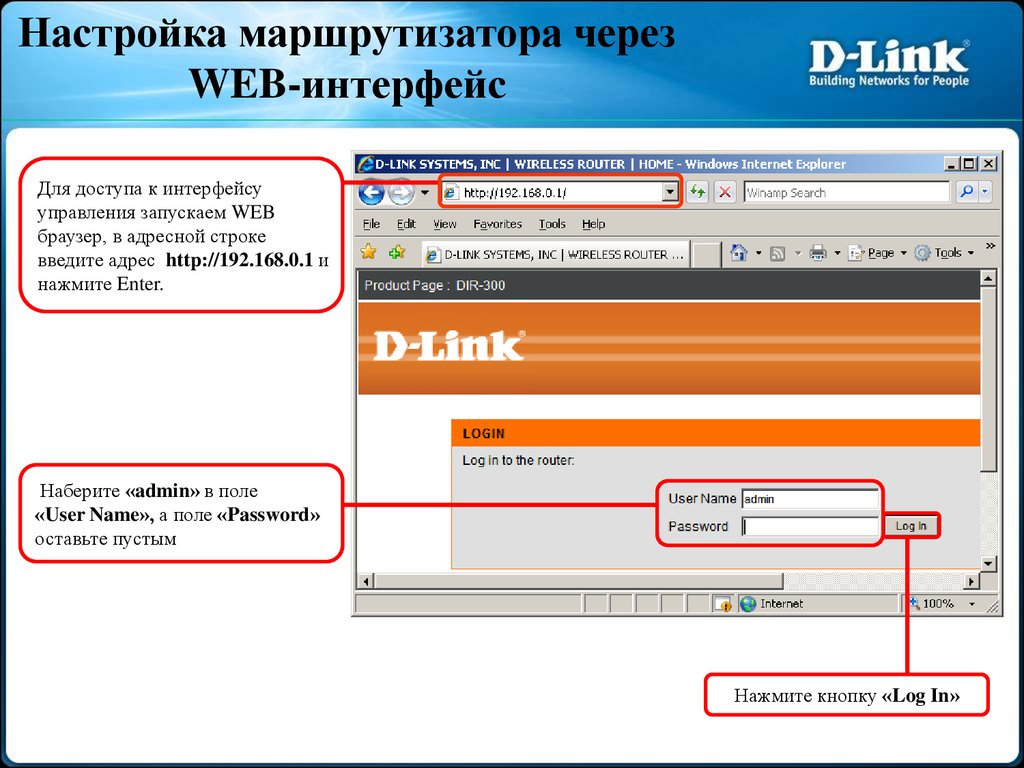
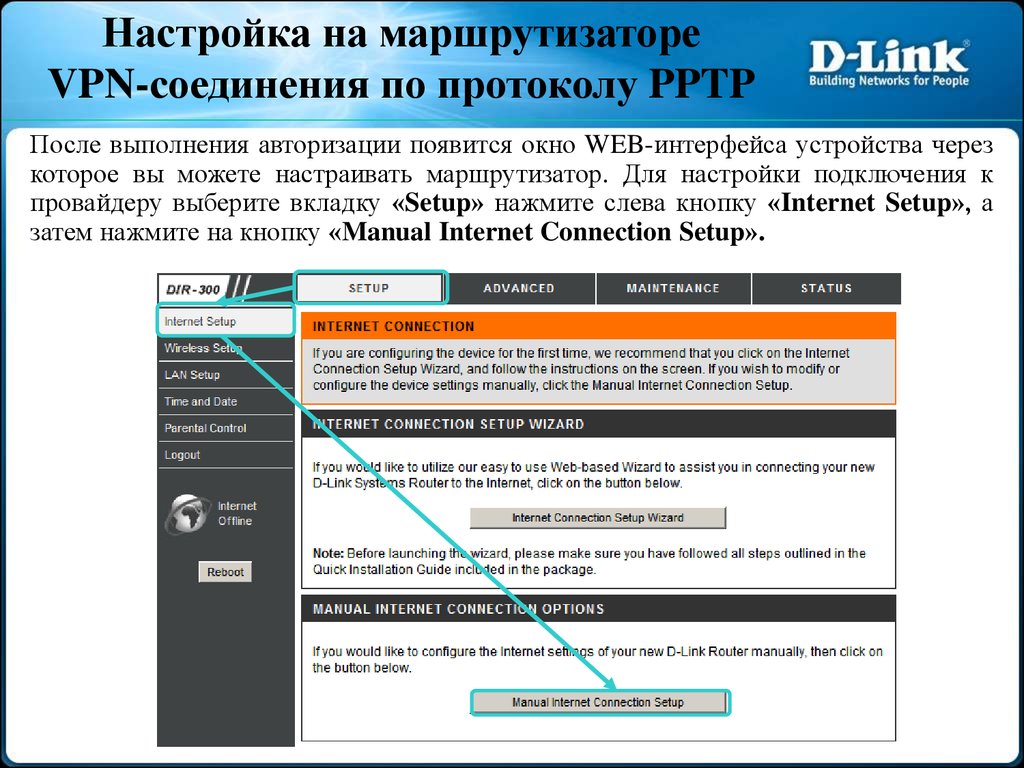
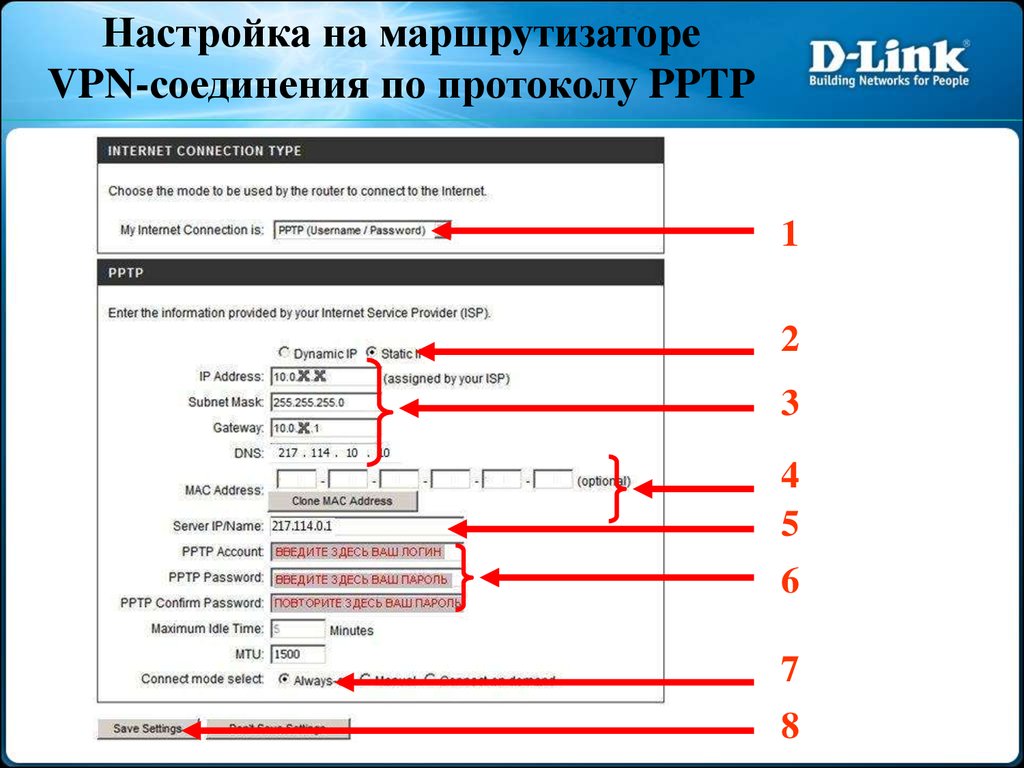

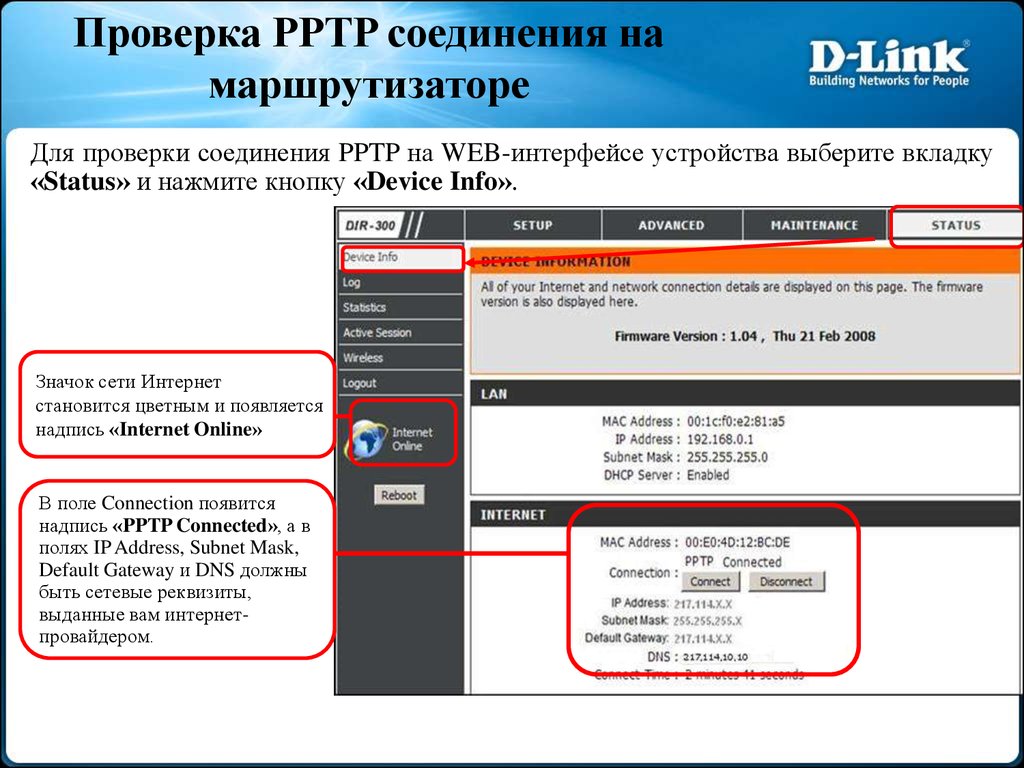


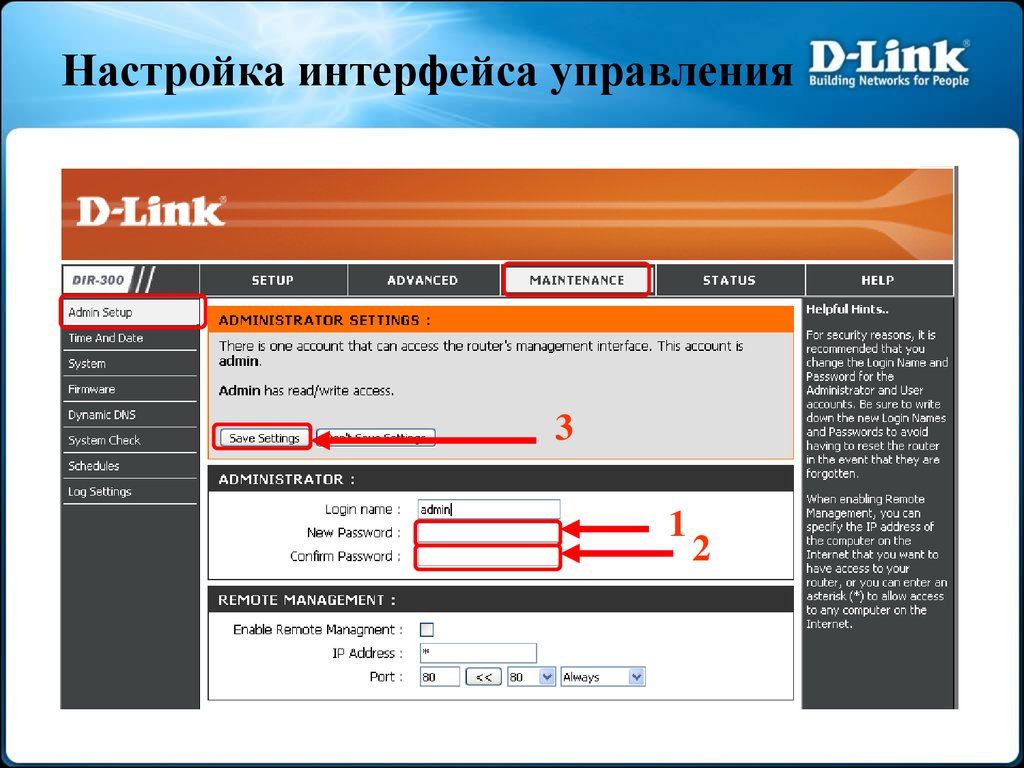


 Интернет
Интернет Программное обеспечение
Программное обеспечение Электроника
Электроника